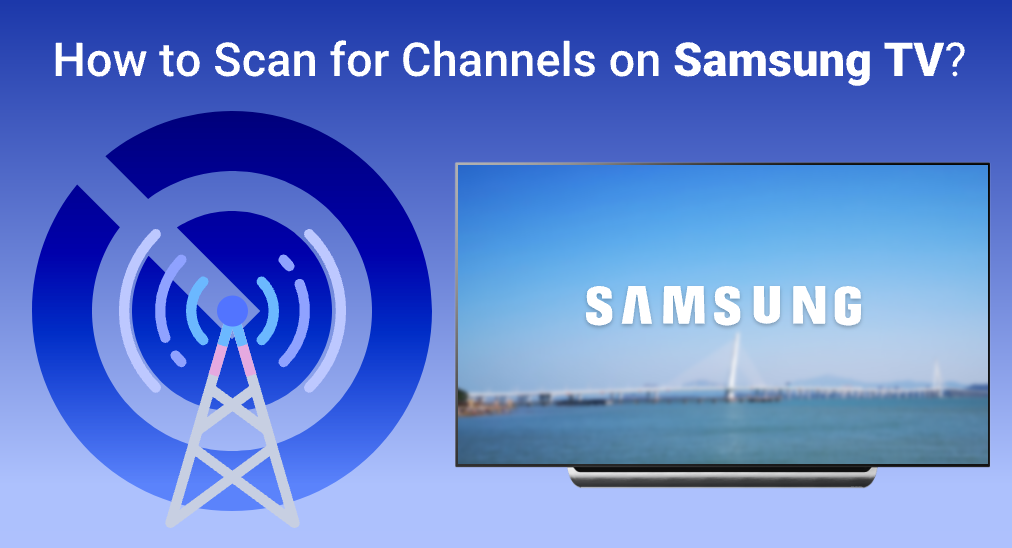
Samsung smart TV is one of the most famous brands in the world. It is called smart TV because it inputs signals by Wi-Fi networks, and you don't really need to hook the broadcast cable at all. Advanced technologies do make changes, but lose convenience as well.
Muchas personas hoy en día aún prefieren usar el control remoto, presionar el botón hacia arriba y hacia abajo, para cambiar de canal. Entonces surge la pregunta, ¿cómo buscar canales en un Samsung smart TV con antena o cable? Ahora, esta guía está aquí para responderla y ofrece una solución clara para ver tu Samsung smart TV de una manera anticuada.
Índice de Contenidos
¿Cómo buscar canales en un televisor Samsung con el control remoto?
Antes de escanear los canales de TV disponibles, necesitas verificar qué método de entrada de señal estás utilizando. Generalmente, hay dos tipos de métodos de entrada. Uno es la entrada instalando una antena y recibiendo señales de transmisión, el otro es conectar un cable coaxial en la pared para obtener señales de TV.

Una vez que te hayas asegurado de qué método estás utilizando actualmente, puedes seguir estos pasos para iniciar el proceso de escaneo.
Passo 1. Clic en el Menú botón en el control remoto. Si apenas puedes encontrar el botón de Menú, aquí tienes una guía para Localiza rápidamente el botón de ajustes en el control remoto de Samsung TV.
Passo 2. En el menú de configuración del Samsung Smart TV.
Passo 3. Elegir Transmisión.
Passo 4. Elegir Programa Automático o Sintonización Automática..
Passo 5. Si usa una antena para recibir señales de transmisión, elija Air. Si estás utilizando un cable coaxial para recibir señales, elige Cable. Si usas ambos, elige el Ambos. Selección.
Passo 6. Select Close después del procedimiento de escaneo y estás listo para disfrutar de todos los canales de TV.
Cómo escanear canales en un televisor Samsung sin el control remoto?
If you don't have a remote, scanning for channels might be difficult, because you can hardly control your TV. However, where there is a will, there is a way. You can still scan the channels even without a remote. All you need to do is download a remote app on your phone and pair it with your Samsung smart TV.
Una recomendación es BoostVision's Control Remoto para TV Samsung, debido a su estabilidad y adaptabilidad. Los siguientes pasos te mostrarán cómo conectarlo a tu televisor Samsung.
Passo 1. Asegúrate de que tu teléfono y tu smart TV Samsung estén conectados a la misma red Wi-Fi.
Passo 2. Clic en el Conectar botón.
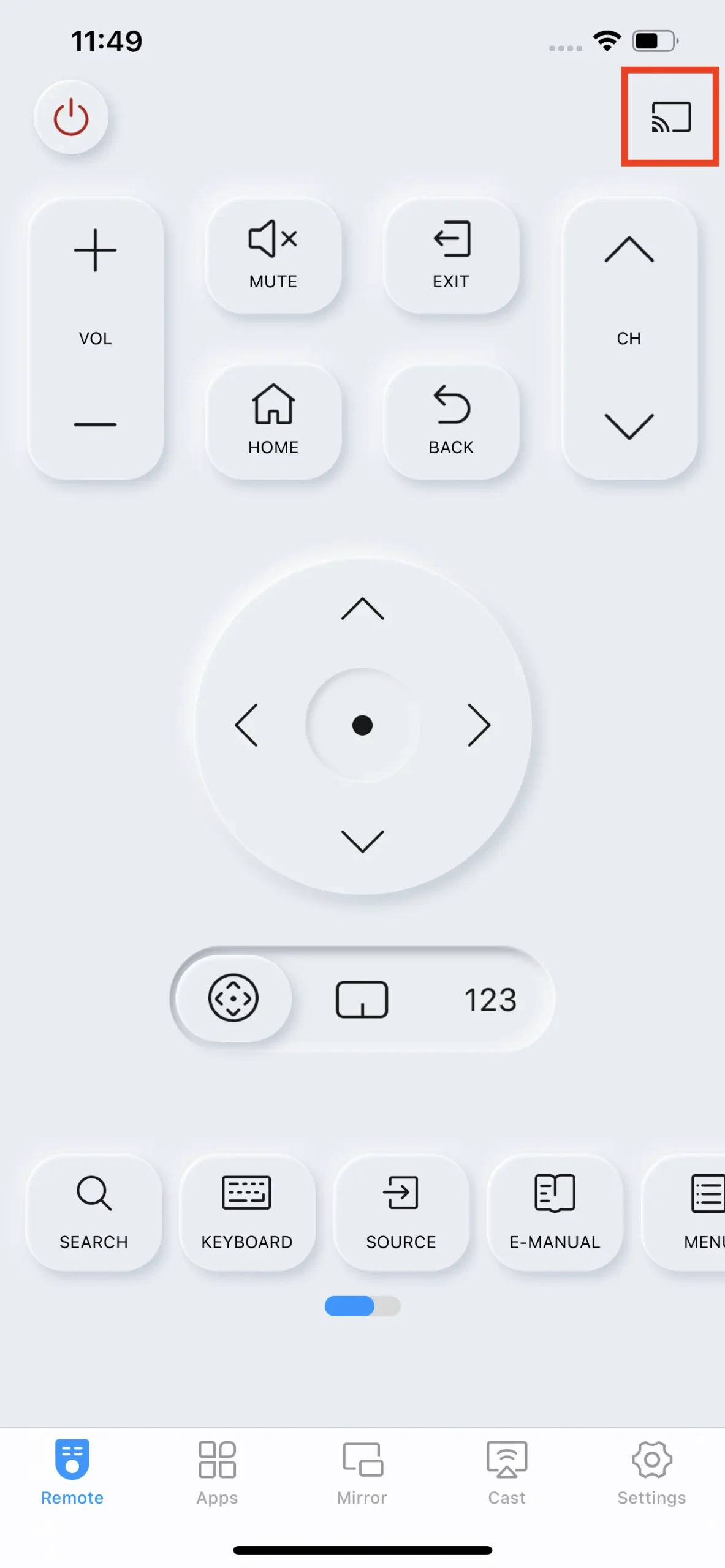
Passo 3. Elige el televisor Samsung al que quieres conectarte en la lista de dispositivos detectados.
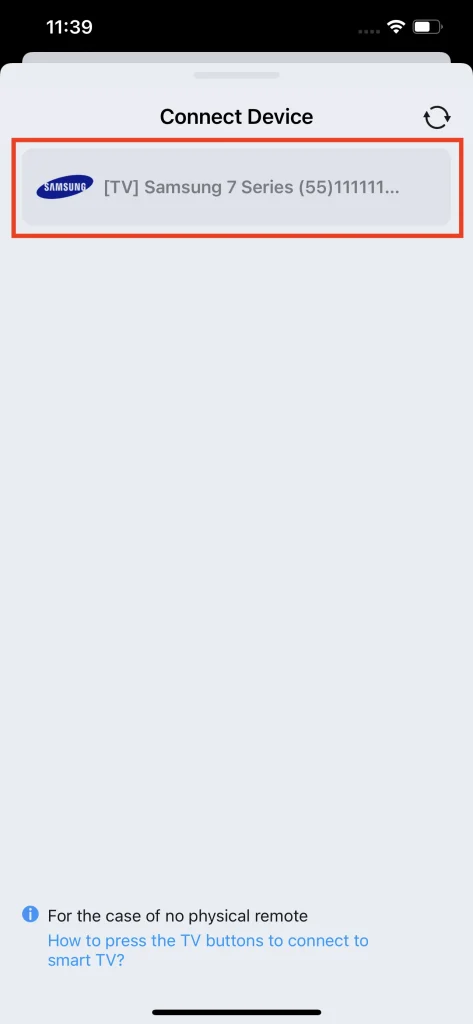
Passo 4. Clic en el Conectar botón para finalizar el proceso de emparejamiento.
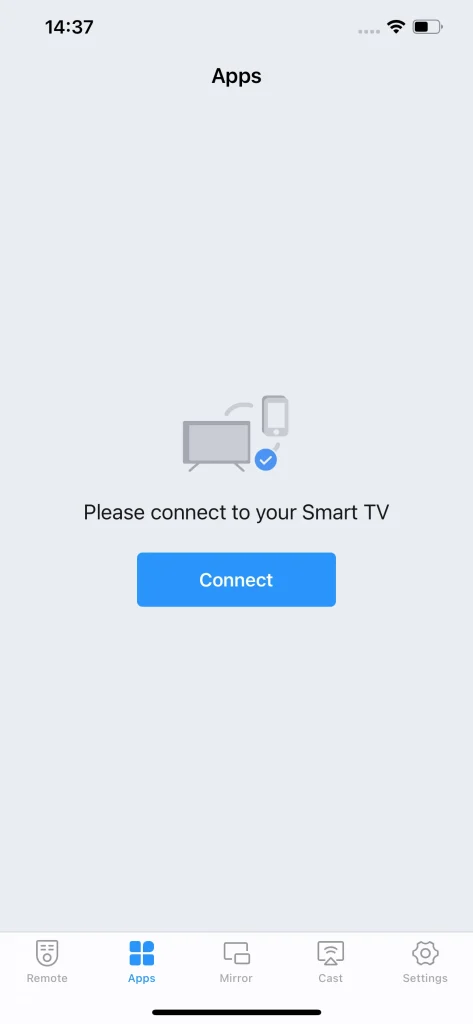
Conclusión
Now the question of how to scan for channels on Samsung smart TV is quite clear. Depending on what kind of signal input methods you have, choose the right broadcast setting. This way works perfectly fine, and if you don't have access to a remote, you can use a remote app to get the job done. Also, I personally recommend getting streaming services for your TV, because you can watch whatever you want and get rid of the antenna and coaxial cable.
Cómo Escanear Canales en un Televisor Samsung FAQ
¿Cómo obtengo canales de televisión normales en mi televisor Samsung?
Para obtener canales de televisión normales en su Samsung TV, primero debe conectar su cable coaxial en su Samsung TV o configurar una antena para recibir la señal de transmisión local. Luego, debe comenzar a buscar canales entrando al menú de configuración. Vaya a Transmisión -> Programa Automático o Sintonización Automática., luego elige cualquiera de las opciones. Air o Cable dependiendo del método de entrada que estés utilizando actualmente.
¿Cómo ejecuto un escaneo de canales en mi televisor?
Primero, verifica qué método de entrada de señal estás utilizando. Ve al menú de configuración, busca y elige. Transmisión -> Programa Automático o Sintonización Automática., y luego selecciona entre Air o Cable. Si usa una antena para recibir transmisiones locales, elija Aire. Si conectó un cable coaxial en la pared para obtener señales de TV, elija Cable. Después de eso, comenzará el escaneo.
¿Cómo agrego canales a mi Samsung Smart TV?
Channels couldn't simply be added, but you can refresh the channels list by rescanning the available channels. First, go to the settings menu, choose Transmisión -> Programa Automático o Sintonización Automática.. Si usa una antena para recibir señales de transmisión locales, seleccione Air, y si tienes tu televisor inteligente Samsung conectado a la pared con un cable coaxial, selecciona CableLuego, su Samsung Smart TV comenzará a escanear los canales, incluido el que desea agregar.








